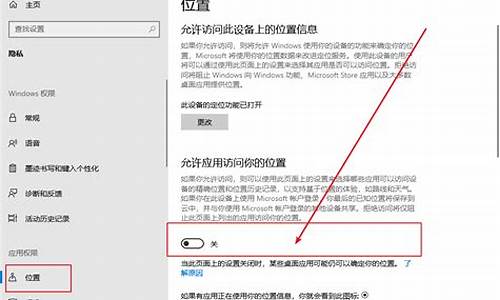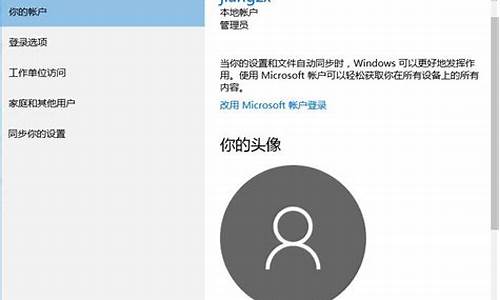电脑系统怎么安装linux-电脑系统怎么安装步骤
1.新手如何安装linux操作系统
2.linux的安装方法安装linux的步骤
3.怎样安装Linux操作系统
新手如何安装linux操作系统
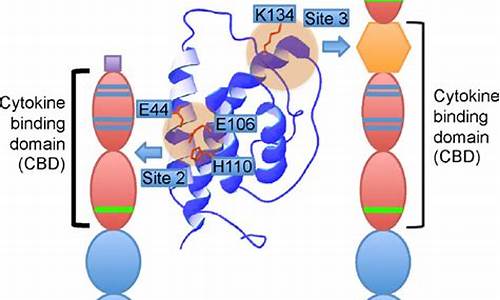
1
首先打开VMware Workstation软件,选择创建新虚拟机后,我们会进入新建虚拟机向导这个界面,在这个界面中我们需要选择安装来源。这里小编建议大家选择第三种稍后安装操作系统。
2
接着就是选择Linux操作系统,且版本选择CentOS6,这个版本所占用资源比较少,适合初学者使用。
3
对虚拟机进行命名,选择存放的位置。这里系统一般默认是C盘,但是小编建议大家不要存放在C盘,如果C盘存放大量的文件会导致我们的电脑变得非常卡。
4
给虚拟机分配相应的硬盘空间,至于最多可以分配多少硬盘空间这个就要取决于现实电脑硬盘的大小了。一般情况下我们选择20GB就足够我们使用了。选择好硬盘空间后点击下一步,对虚拟机的信息进行核对。
5
点击编辑虚拟机设置对虚拟机进行配置,这里内存最少要628MB,处理器CPU根据电脑配置进行选择即可,硬盘如果觉得不够用可以在这里进行添加,此外在CD/DVD(IDE)中点击使用ISO映像文件选择CentOS镜像,其他的一般按照默认的就足够使用了。
6
点击播放虚拟机,进入安装欢迎界面。我们会看到下面5条信息。这里小编给大家解释下这5条信息的含义。并且这里我们选择第一条信息,然后按回车进入下一步。
"Install or upgrade an existing system":安装或升级现有系统
"Install system with basic video driver":安装过程采用基本的显卡驱动
"Rescue installed system":进入系统修复模式
"Boot from local drive":退出安装从硬盘启动
"Memory test":存储介质检测
7
点击skip进入下一步,语言选择简体中文,键盘选择美国英语式,接着选择基本存储设备,填写主机名,选在择时区(亚洲上海),设置管理系统密码。
8
选择创建自定义布局,进入硬盘驱动界面选择标准分区,选择挂载点和文件系统类型,划分相应的空间大小。以此类推创建其他分区。
9
分区分完后进入下一步,点击格式化,接着选择将修改写入磁盘,稍等片刻后,进入安装向导界面点击下一步即可。
10
选择Basic Server(基本服务器),点击下一步进入安装界面,等待安装完成后,点击重新引导进入操作系统登录界面。然后填写登录名和密码进入操作系统。
11
在安装完成打开操作系统的时候我们可能会遇到“无法连接?MKS:?套接字连接尝试次数太多;正在放弃”这个问题。这时候我们可以打开控制面板--->系统和安全--->管理工具---->服务,在这里找到VMware Authorization Service查看是否是启动状态,如果不是启动状态,鼠标右键选择启动即可解决问题。如果说是启动状态,看下启动类型是否设置为自动,如果不是鼠标右键点击属性中启动类型设置为自动。
linux的安装方法安装linux的步骤
戴尔服务器安装linux系统步骤?
1.
开机启动dell服务器,按F11选择BootManager。
2.
选择one-shotUEFIbootmenu,一次性UEFI启动菜单。
3.
选择DiskconnectedtofrontUSB,从U盘启动。
4.
出现linux安装界面,进入linux系统安装步骤。
5.可能会报错i8042:nocontrollerfound。
6.修改之后,直接按Ctrl+X,进入安装界面;如果仍出现上述错误,则说明U盘路径错误,重新确定U盘路径
在此安装界面按e进入编辑模式
Linux怎么重装系统?
1、将刻录好的安装介质,插入电脑,启动介质,显示当前界面时,直接回车即可。
2、选择中文语言,默认简体中文,点击继续。
3、选择需要安装的版本。
4、选择最小化安装,可以选择带GUI的服务器,就是带桌面的版本,其他附加工具自选即可。
5、选择安装位置进入。
6、选择自动配置分区。如需自定义分区的话,选择我要配置分区,然后点击完成。
7、配置网络和主机名配置IP。
8、点击进入之后,选择接通线路的网卡,点击配置。
9、选择常规,勾选可用时自动连接到这个网络,以免重启后网卡不自动连接。
10、选择IPv4设置,进入后选择方法选择手动连接,点击ADD添加一个IP。
11、输入地址,子掩码,网关,然后填写dns服务器。填写完成后。点击保存。
12、以上步骤配置好之后,需要设置root密码。否则root用户不会被启用。
13、设置root密码后,点击完成即可,如密码过于简单,需要点击两次完成。
14、系统安装完成后,点击重启。
15、重启重新开机后,点击-未接受许可证
16、勾选“我同意许可协议”点击完成后点击前进。
17、选择界面语言。
18、创建管理账号,创建管理账号时,密码有难度要求,要求大小写英文,数字,和特殊符号。
创建完成后即可进入系统了,这样linux(CentOS)系统就安装完成了。
服务器上怎么安装linux系统?
1、将光盘启动,选择简体中文或者英文,如果选择简体中文,那么整个安装过程都将是中文界面;
2、选择键盘的类型,我们国内使用的是美式的QWERTY键盘,所以保持默认的USEnglish。点击next,进入下一环节;
3、将系统装在本地的磁盘驱动器上。安装或更新在企业级的存储上,如存储区域网络。Next进入下一环节;
4、设置主机名,同时可以点击ConfigureNetwork来配置静态iP;
5、IP地址设置,设置后启动,再进行时区选择;
6、最后进行设置root帐户的密码,即可进行安装。
windows如何安装linux?
安装了WINDOWS的电脑要安装linux操作系统,可以重新安装或者安装多系统,在电脑启动的时候选择你想要使用的操作系统登录。
当然,也可以在WINDOWS下面安装一个虚拟机软件,在虚拟机里安装linux操作系统,这样你登录WINDOWS之后启动虚拟机在虚拟机里面启动linux就可以使用linux了。
怎样安装Linux操作系统?
1.下载Linux
2.刻录光盘
3.把光盘插入要安装的电脑上
4.按F2F11F9等快捷键进入BIOS,把光盘调到第一位
5.F10保存
6按照安装向导提示安装
怎样安装Linux操作系统
安装Linux操作系统方法如下:
进入BIOS系统设定电脑从光盘启动,一定要保存退出,如图:
将Linux 系统安装光盘插入电脑主机中,可以选择图形安装和命令安装两种方式,如图:
点击回车键以后会提示你是否校验光盘的对话框,这时需要点击skip,如图:
进入安装界面以后,点击next
进入语言界面之后根据自己的需要选择语言,同时继续点击next,如图:
进入键盘选择界面之后,通常默认的是英文美式键盘,继续点击next,如图:
点击next之后会出现一个分区警告,这是点击yes,再次点击next,如图:
继续点击next直到出现提示系统安全信息,按照图中红框中的内容去填写,如图:
继续点击next之后会出现配置网卡信息,如图:
继续点击next,出现设置时区界面,根据需要设定,如图:
继续点击next,出现设定root账号的信息,如图:
软件安装包界面出现,如图:
在“Desktop Environments” 右侧,把GNOME 前面的勾去掉,如图:
接下来点击Applications,选中需要的安装包,如图:
同样继续点击development,等选择需要的安装包,并且点击next如图:
开始安装,如图:
系统安装完成后,会出现以下提示信息,如图:
声明:本站所有文章资源内容,如无特殊说明或标注,均为采集网络资源。如若本站内容侵犯了原著者的合法权益,可联系本站删除。